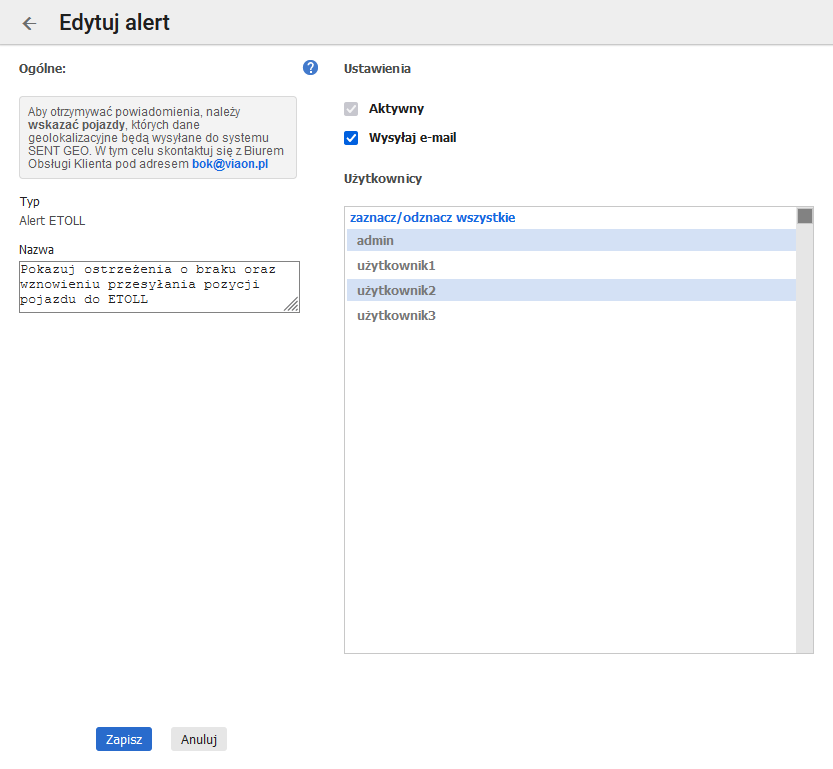Czym są alerty w Panelu Online
Ustawianie alertów powoduje wygenerowanie alertu o przekroczeniu wybranej wartości według wcześniej ustalonych reguł.
Informują użytkownika Panelu GBox Online o wystąpieniu sytuacji niepożądanej.
Ustawianie alertów, a także poprawne określenie ich reguł, pozwolą Ci na szybką reakcję na sytuację, która może być potencjalnym zagrożeniem dla firmy.
Część reguł alertów możesz edytować jedynie poprzez samą listę (Alerty ogólne). Pozostałe określisz poprzez dodanie nowej reguły za pomocą Dodaj Alert.
Pokaż/Ukryj filtry -> filtruje listę poprzez reguły przyporządkowane do konkretnego pojazdu lub użytkownika.
Zawartość listy reguł alertów
- Nazwa (reguły) – opis szczegółowy alertu;
- Pojazd – Nr Rejestracyjny i Nazwa pojazdu, do którego została przyporządkowana reguła alertów
lub
Alert ogólny (reguła obowiązuje dla wszystkich pojazdów w systemie); - Typ (ostrzeżenia) – kategoria alertu;
- Wartość graniczna, po przekroczeniu której, wyświetli się odpowiedni alert;
- Użytkownicy, którzy będą informowani o wystąpieniu alertu;
- Aktywny: informacja, czy reguła alertu jest aktywna;
- E-mail:informacja, czy alert będzie wysyłany e-mailem do użytkownika;
- SMS – informację, czy alert będzie wysyłany za pomocą wiadomości SMS do użytkownika. Opcja niedostępna dla Alertu SENT GEO/e-TOLL.
Edycja istniejącej reguły alertu
Jeśli chcesz edytować istniejącą regułę alertu, kliknij ikonę “ołówka” na liście alertów.
- Ustawienia >> Reguły alertów
Na przykładzie alertu e-Toll, możesz dodać lub edytować użytkowników do których mają być wysyłane powiadomienia bądź nie dla urządzeń z aktywną usługą.
W zakładce Ustawienia >> Użytkownicy, możesz przypisać dla poszczególnego użytkownika odpowiedni adres e-mail.
W tym celu kliknij ikonę “ołówka” i podaj poprawny adres na który mają być wysyłane alerty.
Dodawanie reguły alertu
Natomiast jeśli chcesz dodać nową regułę alertu postępuj zgodnie z poniższymi krokami:
- Ustawienia >> Reguły alertów
1. W celu dodania alertu należy kliknąć przycick:![]() 2. Wybierz Typ alertu z listy;
2. Wybierz Typ alertu z listy;
3. Wpisz nazwę reguły alertu;
4. W zależności od wybranego typu alertu wyświetlą się pola do uzupełnienia – uzupełnij szczegóły.
5. Wybierz Pojazdy/pojazd;
6.Zaznacz spośród ustawień;
Status alertu: Aktywny /nieaktywny pojawi się/ nie pojawi się się na liście alertów;
Wysyłaj e-mail (wskazany Użytkownik otrzyma wiadomość e-mailową o wystąpieniu alertu);
Wysyłaj SMS (wskazany Użytkownik otrzyma wiadomość SMS o wystąpieniu alertu) -> wymagany zakup pakietu SMS.
W celu zakupu pakietu, skontaktuj się z:
Biurem Obsługi Klienta:
- bok@inelo.pl lub na chacie.
7. Zaznacz użytkownika/użytkowników, którym będą przyporządkowane alerty.
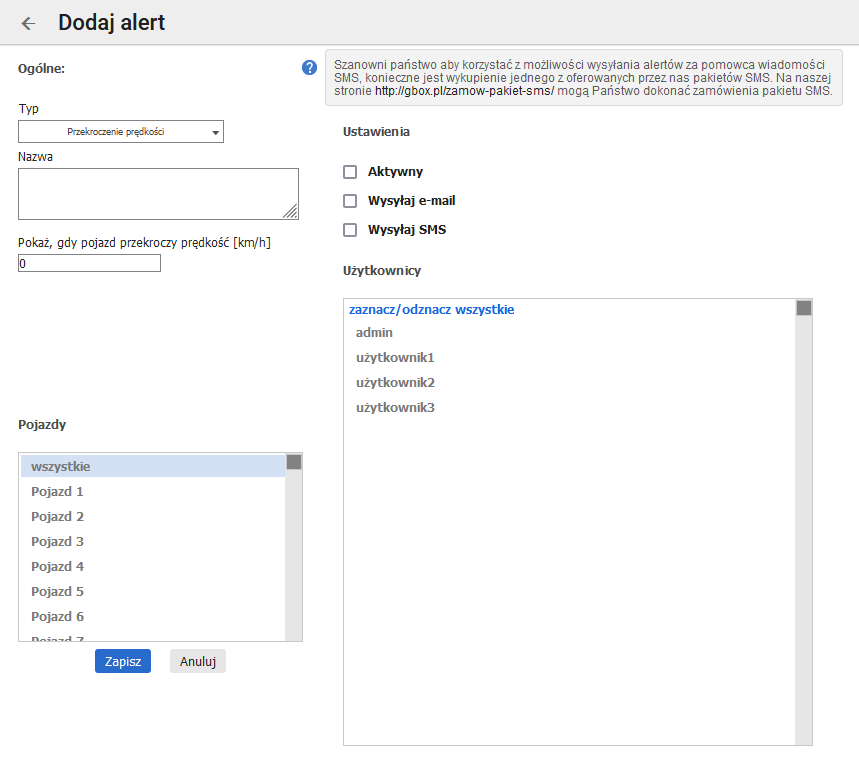
Dodatkowe informacje nt. alertów - Pomoc Online
- Szczegółowy opis wszystkich dostępnych alertów jest dostępny w pomocy Panelu Online: zobacz więcej.
- Opis listy alertów w Panelu Online: zobacz więcej.